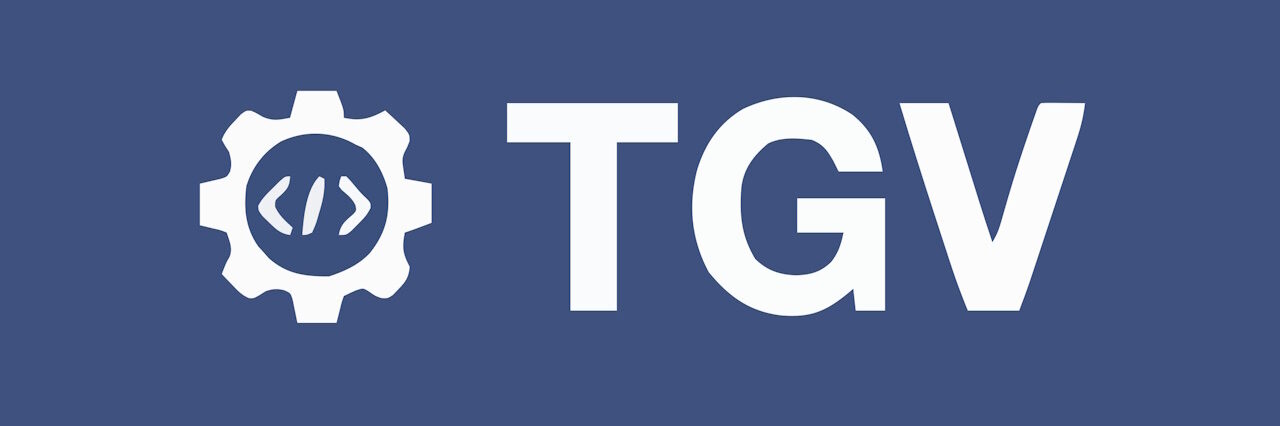Como Criar um Projeto com .NET, OpenTelemetry e Docker Usando .NET Aspire para Logs
Introdução
Olá, devs! Vamos embarcar em uma jornada empolgante: criar um projeto simples utilizando .NET 8, configurar OpenTelemetry para instrumentar nosso ASP.NET Core e HTTP, e finalmente, subir nossa aplicação em um ambiente Docker.
Além disso, vamos usar o .NET Aspire para monitorar os logs da nossa aplicação.
Esse tutorial é ideal tanto para quem está começando quanto para desenvolvedores mais experientes que querem explorar novas ferramentas e práticas.
Bora?
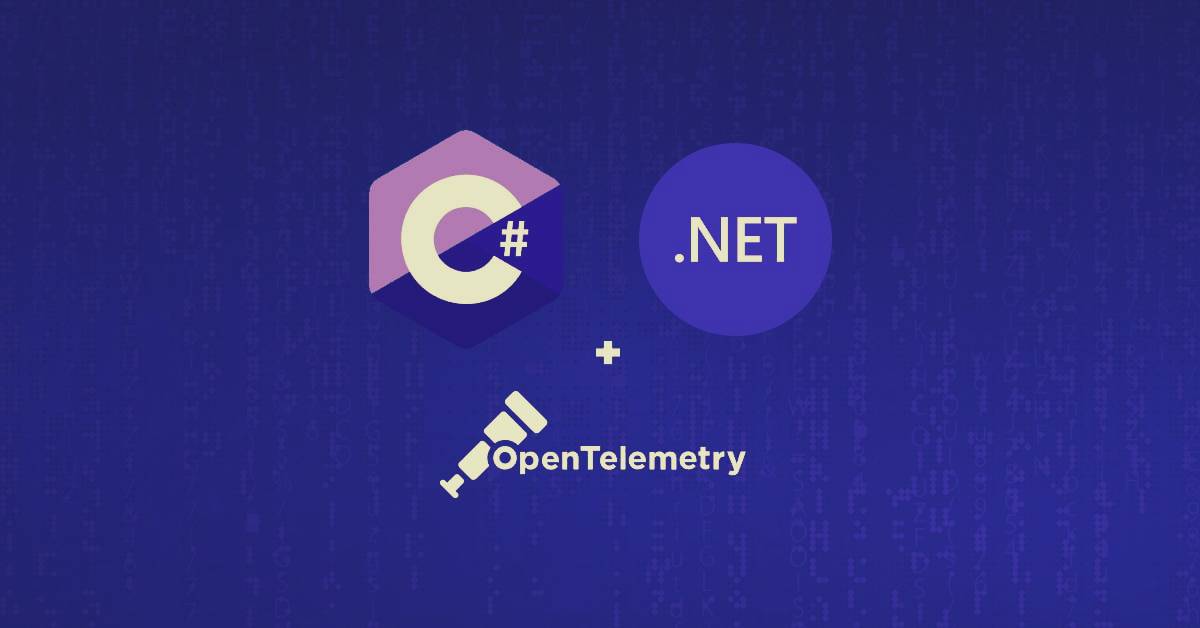
Configuração Inicial do Projeto com .NET 8
Para começar, vamos criar um novo projeto ASP.NET Core utilizando o .NET 8. Abra seu terminal e execute os seguintes comandos:
dotnet new webapi -n MeuProjetoAspNet
cd MeuProjetoAspNet
dotnet add package OpenTelemetry --version 1.9.0
dotnet add package OpenTelemetry.Extensions.Hosting --version 1.9.0
dotnet add package OpenTelemetry.Instrumentation.AspNetCore --version 1.9.0
dotnet add package OpenTelemetry.Instrumentation.Http --version 1.9.0
dotnet add package OpenTelemetry.Exporter.OpenTelemetryProtocol --version 1.9.0Esses comandos criam um novo projeto Web API e adicionam os pacotes necessários do OpenTelemetry.
Implementação do OpenTelemetry no ASP.NET Core
Agora, vamos configurar o OpenTelemetry no nosso projeto.
No arquivo Program.cs, adicione o seguinte código:
using OpenTelemetry.Resources;
using OpenTelemetry.Metrics;
using OpenTelemetry.Trace;
var builder = WebApplication.CreateBuilder(args);
// Adiciona serviços ao contêiner
builder.Services.AddControllers();
// Configura o OpenTelemetry
builder.Services.AddOpenTelemetry()
.ConfigureResource(resource => resource.AddService("MeuProjetoAspNet"))
.WithMetrics(metrics =>
{
metrics
.AddAspNetCoreInstrumentation()
.AddHttpClientInstrumentation()
.AddOtlpExporter();
})
.WithTracing(tracing =>
{
tracing
.AddAspNetCoreInstrumentation()
.AddHttpClientInstrumentation()
.AddOtlpExporter();
});
builder.Logging.ClearProviders();
builder.Logging.AddOpenTelemetry(logging =>
{
logging.IncludeScopes = true;
logging.IncludeFormattedMessage = true;
logging.AddOtlpExporter();
});
var app = builder.Build();
// Configura o pipeline HTTP
if (app.Environment.IsDevelopment())
{
app.UseDeveloperExceptionPage();
}
app.UseRouting();
app.UseEndpoints(endpoints =>
{
endpoints.MapControllers();
});
app.Run();Esse código configura o OpenTelemetry para instrumentar ASP.NET Core e HTTP, e exportar as informações para o OTLP (OpenTelemetry Protocol).
Criação de um endpoint de exemplo
Para instrumentar chamadas HTTP, precisamos adicionar a instrumentação do HttpClient. A configuração já foi feita no passo anterior, mas vamos garantir que as chamadas HTTP também sejam monitoradas.
Crie uma controller de exemplo e adicione um endpoint que verifica se um número é primo:
using Microsoft.AspNetCore.Mvc;
[ApiController]
[Route("primes")]
public class PrimeController : ControllerBase
{
[HttpGet("{number:int}")]
public IActionResult IsPrime(int number)
{
if (number < 1)
return BadRequest("O número deve ser maior ou igual a 1.");
bool isPrime = IsPrimeNumber(number);
return Ok(new { Number = number, IsPrime = isPrime });
}
private bool IsPrimeNumber(int number)
{
if (number < 2)
return false;
for (int i = 2; i <= Math.Sqrt(number); i++)
{
if (number % i == 0)
return false;
}
return true;
}
}As chamadas para este endpoint que serão exportadas para o OTLP (OpenTelemetry Protocol).
Dockerizando a Aplicação
Para dockerizar a aplicação, crie um arquivo Dockerfile na raiz do projeto:
# Use uma imagem base do .NET
FROM mcr.microsoft.com/dotnet/aspnet:8.0 AS base
WORKDIR /app
EXPOSE 80
FROM mcr.microsoft.com/dotnet/sdk:8.0 AS build
WORKDIR /src
COPY ["MeuProjetoAspNet/MeuProjetoAspNet.csproj", "MeuProjetoAspNet/"]
RUN dotnet restore "MeuProjetoAspNet/MeuProjetoAspNet.csproj"
COPY . .
WORKDIR "/src/MeuProjetoAspNet"
RUN dotnet build "MeuProjetoAspNet.csproj" -c Release -o /app/build
FROM build AS publish
RUN dotnet publish "MeuProjetoAspNet.csproj" -c Release -o /app/publish
FROM base AS final
WORKDIR /app
COPY --from=publish /app/publish .
ENTRYPOINT ["dotnet", "MeuProjetoAspNet.dll"]E um arquivo docker-compose.yml:
version: '3.4'
services:
open-telemetry-aspire:
image: ${DOCKER_REGISTRY-}meu-projeto-aspnet
container_name: api
build:
context: .
dockerfile: Dockerfile
ports:
- "8080:8080"
environment:
- OTEL_EXPORTER_OTLP_ENDPOINT=http://aspire.dashboard:18889
networks:
- otel
aspire.dashboard:
image: mcr.microsoft.com/dotnet/nightly/aspire-dashboard:latest
container_name: dashboard
ports:
- "18888:18888"
networks:
- otel
networks:
otel:Para construir e rodar o container, execute:
docker-compose up --buildTestando e Verificando os Logs no .NET Aspire
Com a aplicação rodando em Docker, podemos testá-la e verificar se os logs estão sendo enviados corretamente para o .NET Aspire. Faça algumas requisições à API e depois acesse o painel do .NET Aspire para visualizar os logs:
curl http://localhost:8080/primes/7
curl http://localhost:8080/primes/-1No painel do .NET Aspire, você deverá ver os logs das requisições, incluindo detalhes sobre a instrumentação do OpenTelemetry.
Conclusão e Próximos Passos
Parabéns, devs! Vocês configuraram um projeto ASP.NET Core com .NET 8, adicionaram instrumentação com OpenTelemetry, dockerizaram a aplicação e configuraram o monitoramento de logs com o .NET Aspire.
Esse setup proporciona uma visão abrangente do comportamento da sua aplicação, facilitando o monitoramento e a resolução de problemas.
Explore mais sobre o OpenTelemetry e o .NET Aspire para tirar o máximo proveito dessas ferramentas e me escreva nos comentários o que achou.
E aqui vai um projeto de exemplo com tudo isso: [GitHub]
Até!